Denne artikkelen ble produsert ved hjelp av maskinoversettelse.
Innsikter: mål
Mål-funksjonen i Innsikter lar deg spore fremdriften på dine avtaler, aktiviteter og inntektsprognoser – og hjelper deg og teamet ditt med å være samkjørte om prestasjonsmålene.
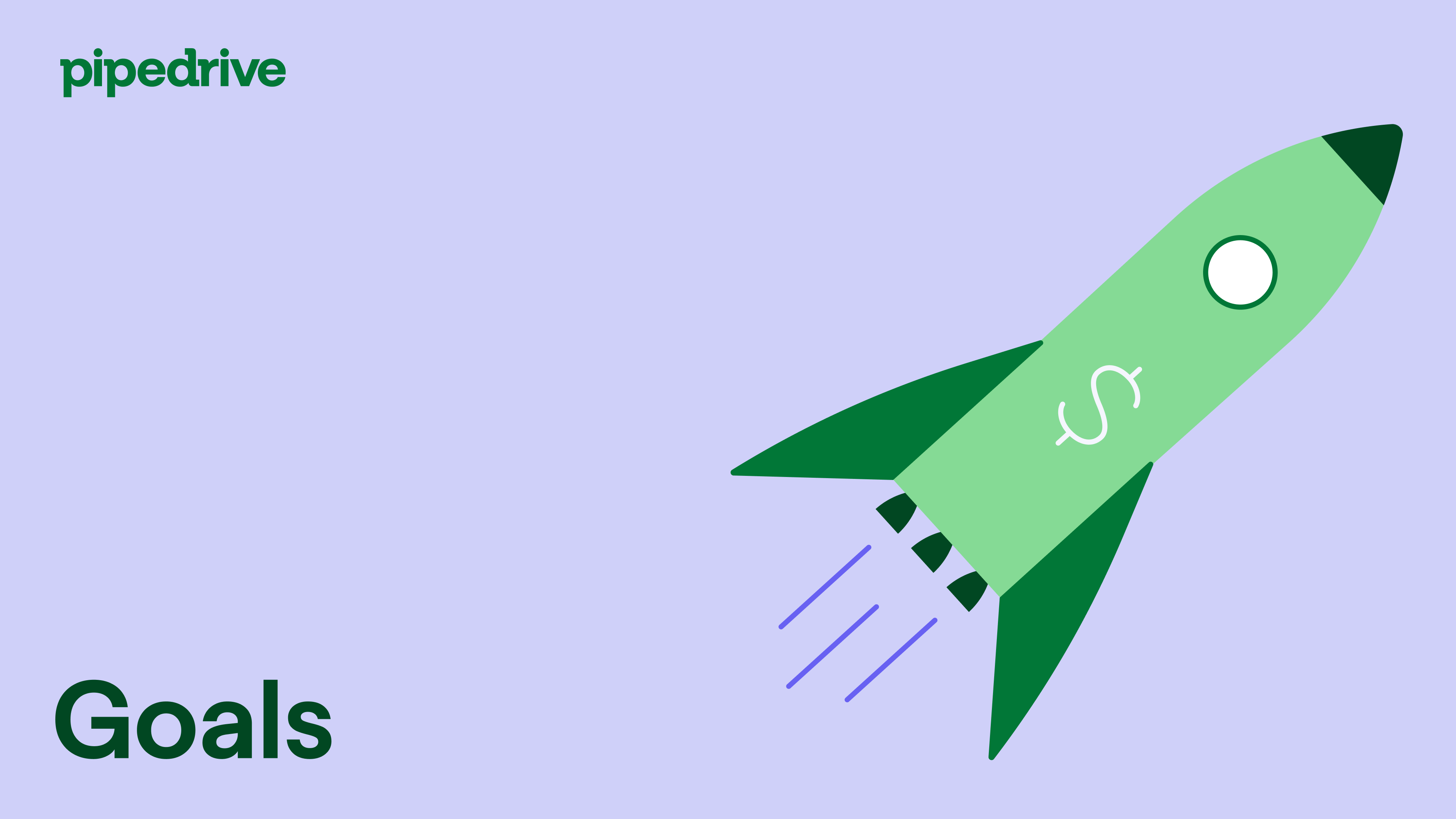
Opprette et mål
For å legge til et mål i Pipedrive, gå til din Innsikt og klikk “+ Opprett”, velg deretter “Mål”.
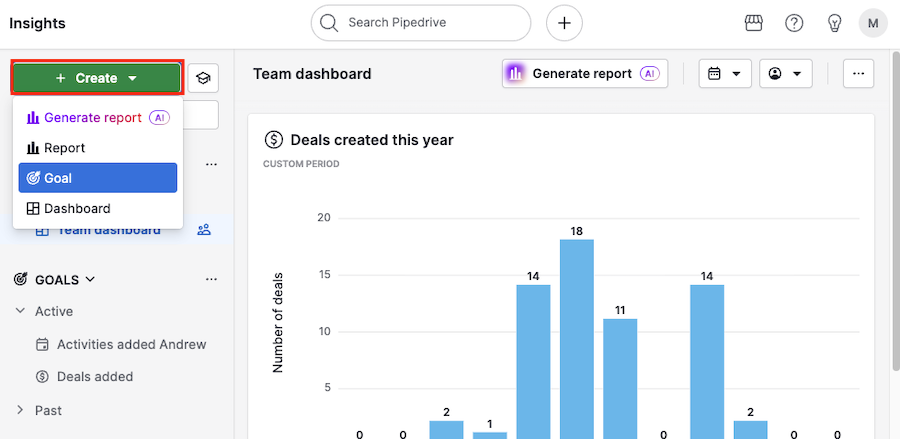
Du kan velge mellom følgende måltyper, avhengig av hva du ønsker å spore:
Mål for avtaler
Bruk dette alternativet for å spore nye avtaler, avtalenes fremdrift gjennom pipeline-trinn eller totalt antall vunne avtaler.
- Lagt til – Spor antall eller verdi av nye avtaler som er lagt til kontoen din
- Framrykket – Spor salgsavtaler som går inn i en bestemt pipelinefase. Disse målene vises også i pipelinevisningen.
- Vunnet – Spor antall eller verdi av salgsavtaler markert som vunnet. Vunne salgsavtaler etter verdi vises også i omsetningsprognosen.
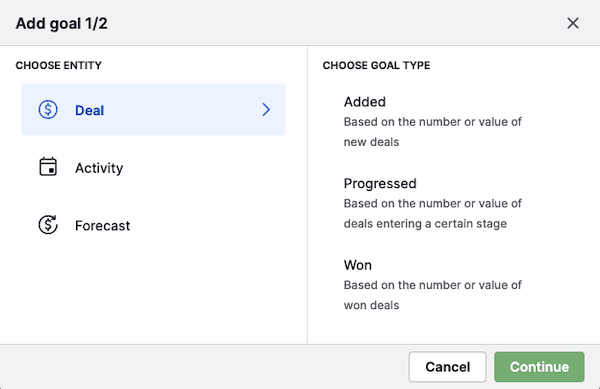
Aktivitetsmål
Spor antall aktiviteter som opprettes eller fullføres per aktivitetstype, for eksempel samtaler eller møter.
- Lagt til – Spor antall aktiviteter som legges til
- Fullført – Spor antall aktiviteter som er merket som utført
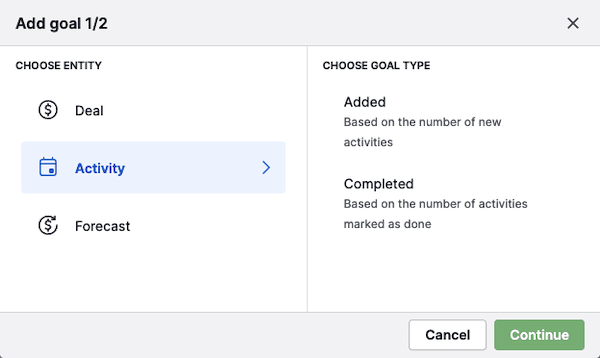
Prognosemål
Angi inntektsmål basert på den vektede verdien av åpne og vunne avtaler.
- Inntektsprognose – Spor forventet inntekt ved å bruke avtalenes sannsynlighet og pipeline-trinn
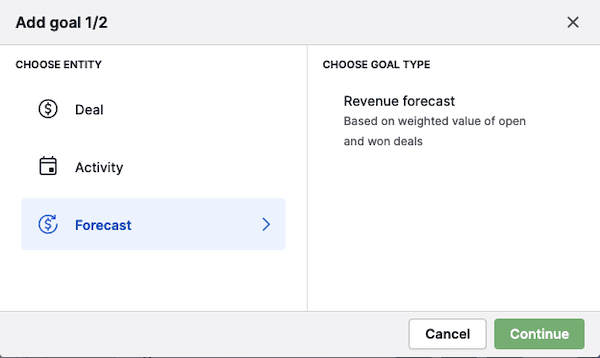
Etter å ha valgt måltype, klikk “Fortsett” for å gå videre til oppsettskjermen.
Fylle ut måldetaljer
Fyll deretter ut feltene om målet ditt.
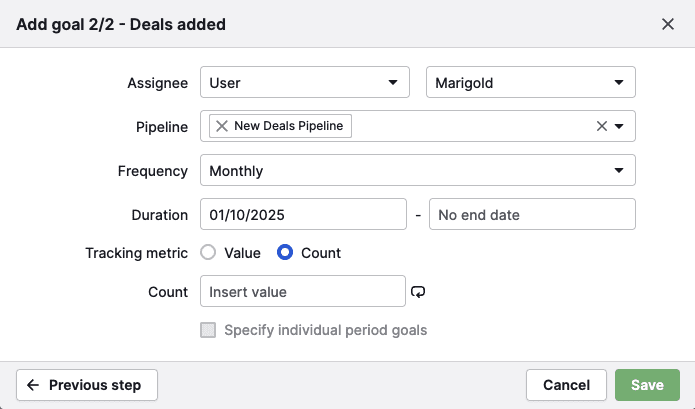
Felter som brukes i alle mål
Disse feltene gjelder uansett hvilken type mål du oppretter.
Felt |
Beskrivelse |
|---|---|
Tildelt |
Tildel mål til bestemte brukere, team eller hele firmaet. Alternativene avhenger av planen din og synligheten for rettigheter. |
Pipeline |
Velg én eller flere pipelines som målet skal gjelde for |
Frekvens |
Angi hvor ofte målet spores: ukentlig, månedlig, kvartalsvis eller årlig |
Varighet |
Velg start- og sluttdato. La stå tomt hvis det ikke er noen sluttdato. |
Felter som brukes i spesifikke måltyper
Disse feltene vises basert på hvilken måltype du velger.
Felt |
Brukes i |
Beskrivelse |
|---|---|---|
Sporingsmetode |
Avtalemål |
Spor etter antall (antall avtaler) eller verdi (avtaleverdi) |
Antall |
Avtale- og aktivitetsmål |
Angi antall avtaler eller aktiviteter som trengs for å nå målet |
Verdi |
Avtale- og prognosemål |
Definer den totale verdien du sikter på å nå i løpet av målperioden |
Aktivitetstype |
Aktivitetsmål |
Velg én eller flere aktivitetstyper du vil at målet skal spore – for eksempel, samtaler, møter eller oppgaver |
Sesongvariasjon for mål
Sesongvariasjon for mål lar deg sette ulike mål for hver periode, som gjenspeiler forventet salg for den aktuelle perioden.
For å aktivere sesongmål, huk av i boksen ”Spesifiser individuelle mål per periode“.
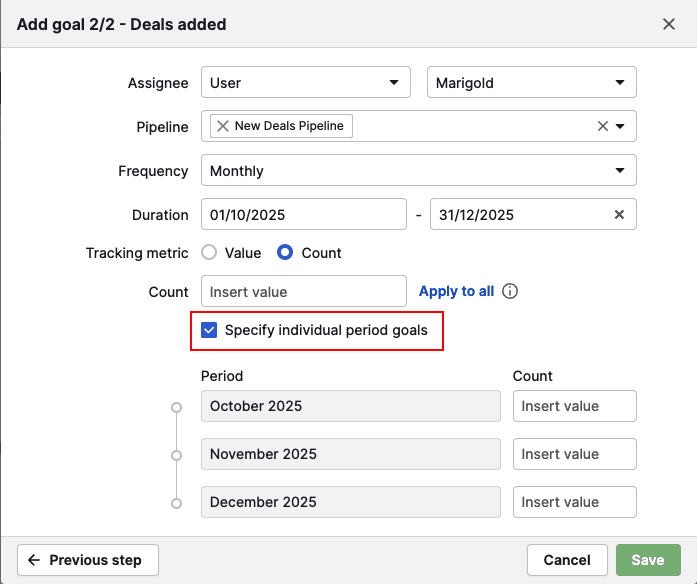
For å spare tid kan du angi en verdi for antall og klikke ”Bruk på alle“ for å bruke samme verdi for alle valgte perioder.
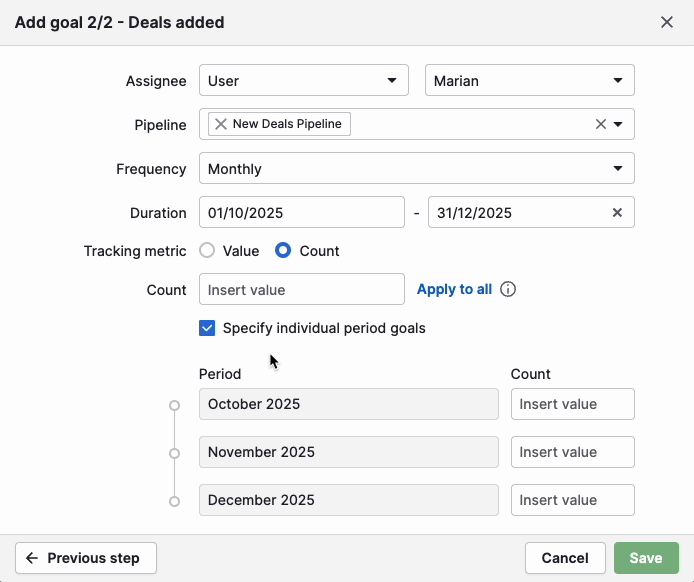
Du kan endre målet for hver periode manuelt.
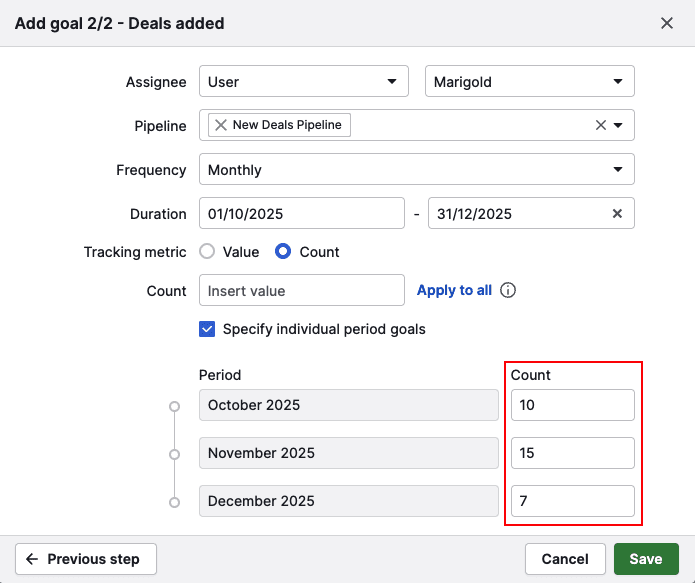
Når alle målene har fått en verdi, klikk «Lagre». Målet ditt vil deretter vise målene du satte for hver periode.
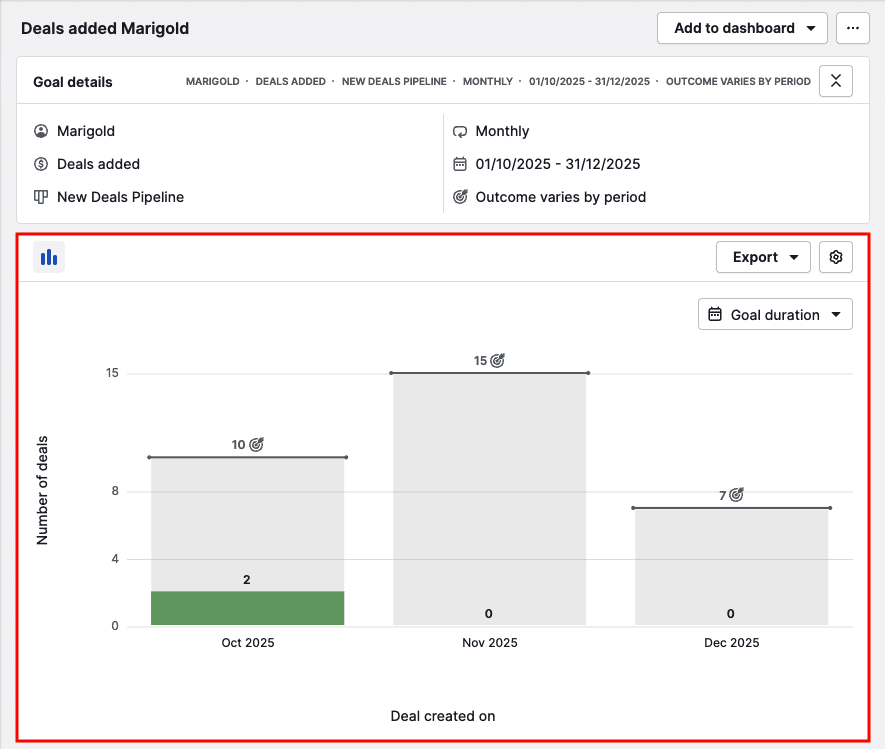
Sporing og oppdatering av målet
Du kan se dine aktive eller tidligere mål under Goals-mappen i Insights-navigasjonen.
Visning og redigering av måldetaljer
Denne seksjonen viser detaljene du satte for målet i forrige steg, inkludert varigheten og hvilke teammedlemmer som er involvert.
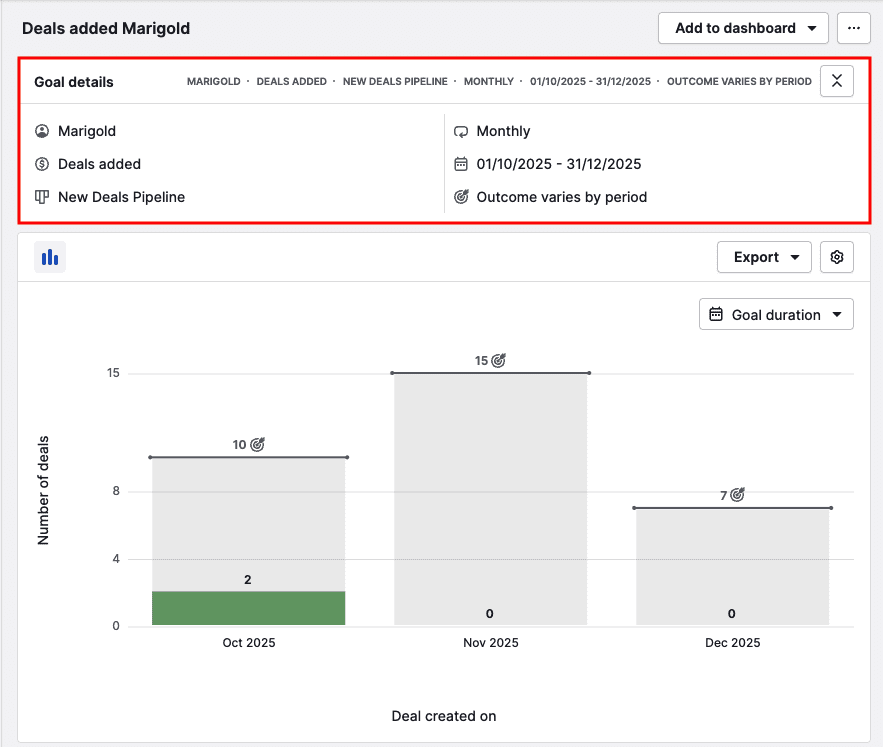
Du kan redigere målets tittel ved å klikke på den.
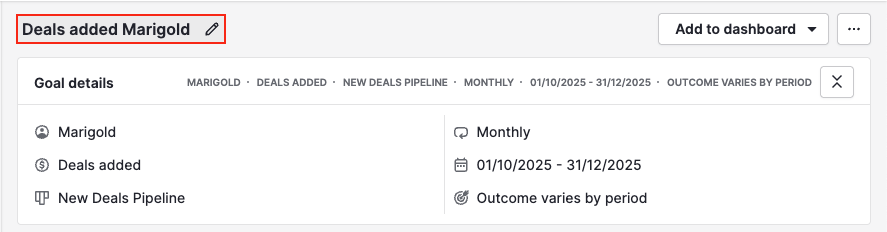
For å oppdatere målfiltrene, hold musepekeren over måldetaljer og klikk på blyantikonet.
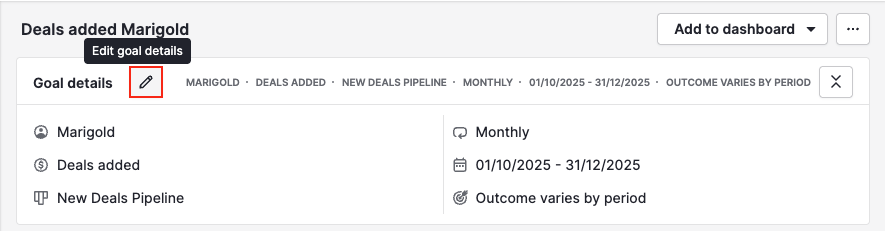
Bruke den visuelle målrapporten
Som standard viser stolpediagrammet data ved å bruke målets varighetsfilter, men du kan velge et annet tidsintervall ved å klikke “Goal duration”.
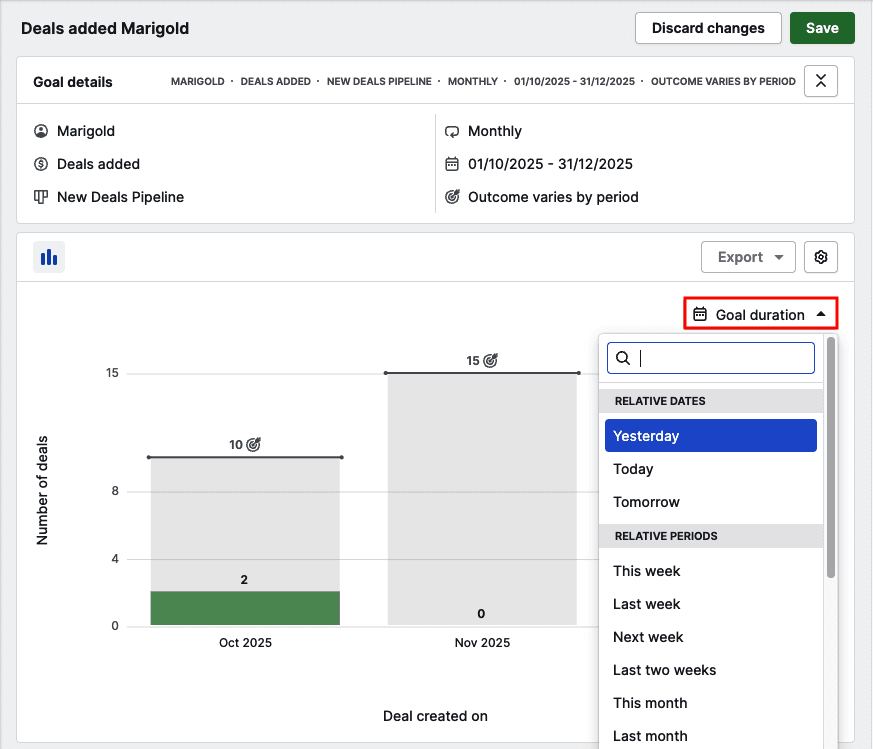
Du kan også justere fargene i diagrammet ved å klikke på tannhjulikonet og velge “Customize chart colors”.
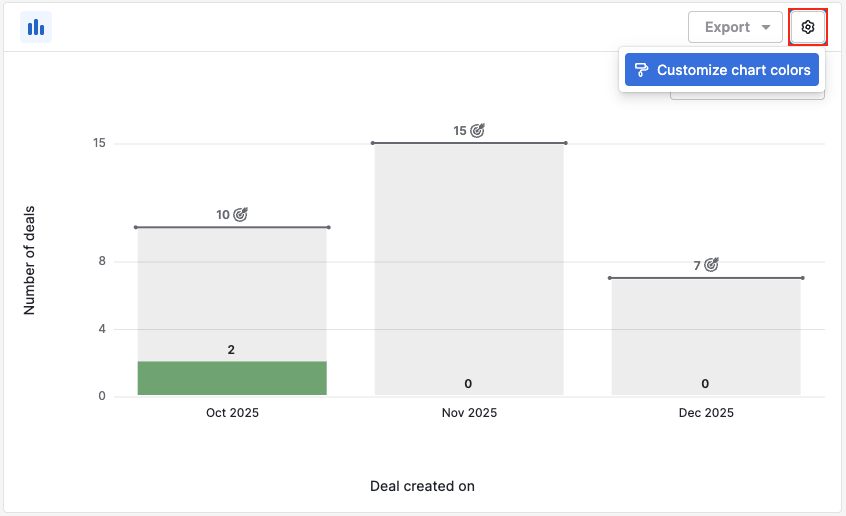
For å se sammendraget av dataene i diagrammet, hold musepekeren over stolpene.
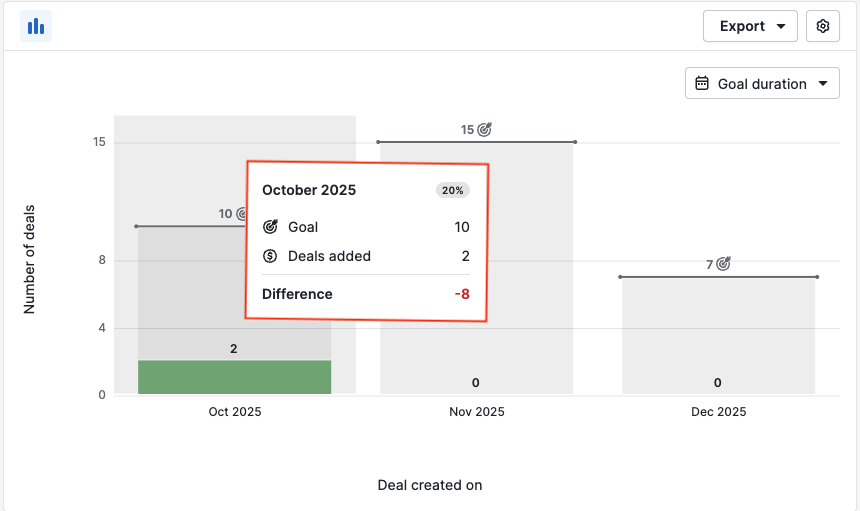
Klikk på stolpen for å se hvilke avtaler eller aktiviteter som er inkludert.

Du kan eksportere både det visuelle diagrammet og dataradene i tabellen.
Legge til mål på dashbordet ditt
Du kan legge til et mål på dashbordet ditt ved å klikke «Legg til på dashbordet» og velge et dashbord.
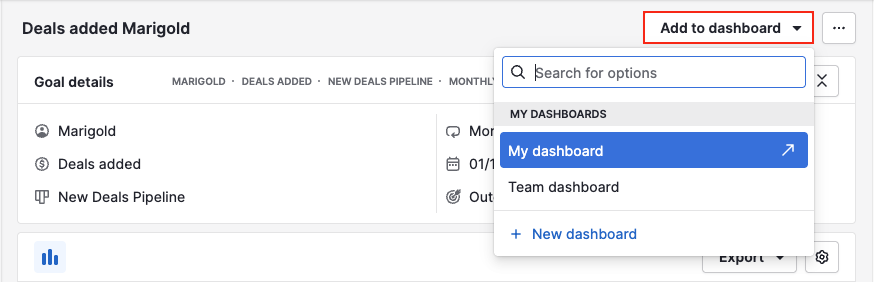
Alternativt kan du dra et mål fra Mål-listen direkte inn i dashbordet ditt.
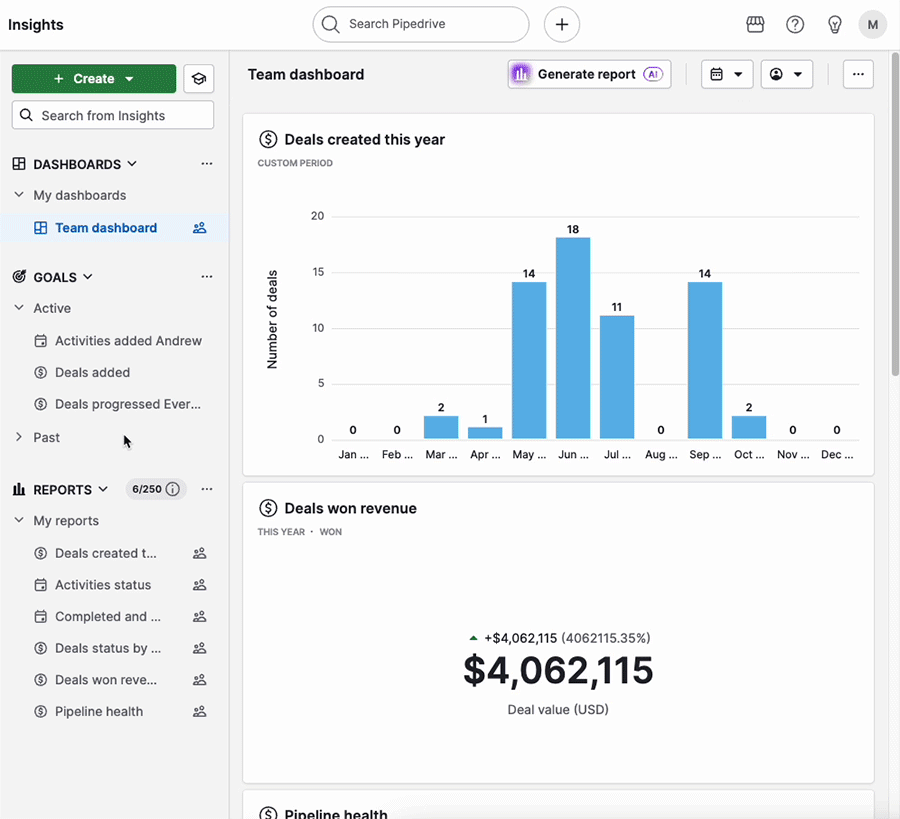
Tillatelsessett
En brukers evne til å se mål avhenger av deres rolle og hvilke rettighetsinnstillinger som er tildelt dem. For å se mål utover sine egne, trenger brukere tilgang til både firmastatistikk og statistikk for andre brukere.
Dette kan hver brukerrolle få tilgang til når de ser på mål:
| Måltype | Administrator | Teamleder | Vanlig bruker |
|---|---|---|---|
| Brukermål | ✔️ | ✔️ | ✔️ |
| Teammål | ✔️ | ✔️ | ❌ |
| Bedriftsmål | ✔️ | ❌ | ❌ |
Var denne artikkelen nyttig?
Ja
Nei